O Painel do SoCreate é onde toda história começa, reunindo todos os recursos poderosos que você precisa em um só lugar para dar vida à sua história. Este blog está aqui para detalhar tudo e fornecer um ponto de referência sempre que você precisar.
Layout do painel SoCreate
No canto superior esquerdo, você encontrará um ícone de menu de hambúrguer com quatro linhas horizontais que fornece acesso a diversas ferramentas poderosas e específicas para cada contexto em toda a plataforma. No Painel, você terá acesso ao nosso Blog e às páginas da Empresa.
Logo abaixo, está a seção onde você criará novos projetos. Encontre as palavras "Quero Criar um Novo Filme/Programa de TV/Curta", onde você pode iniciar rapidamente um novo projeto selecionando um tipo ou importando uma história existente.
Abaixo da seção "Novo Projeto", estão todos os seus projetos em andamento. Eles são organizados em três abas: Em Desenvolvimento, Publicado e Colaborando. Isso facilita o acompanhamento de tudo em que você está trabalhando e da situação de cada projeto.
Na coluna do meio do painel, você verá uma Demonstração Detalhada clicável com o CEO e fundador da SoCreate, Justin Couto. Nela, você encontrará um tutorial passo a passo mostrando como escrever um roteiro usando a interface da SoCreate. Abaixo, você encontrará uma coleção de mais de 100 vídeos tutoriais úteis que o guiam por quase todos os recursos da SoCreate, como adicionar personagens, ações e locais.
A seção Feedback da Comunidade fica bem à direita, onde serão exibidas as solicitações de feedback de outros escritores.
No canto superior direito da tela, há três ícones importantes. O rosto sorridente abre as opções de suporte, onde você encontrará um link direto para enviar e-mails para seus amigos da SoCreate ou obter suporte por chat sob demanda. O ícone de quatro quadrados leva você de volta ao painel de qualquer lugar do aplicativo. E clicar na sua foto de perfil leva você às configurações da sua conta.
Linha superior
Vamos analisar a linha superior do Painel.
Quatro linhas
No canto esquerdo do Painel, você verá quatro linhas horizontais indicando o menu principal.
Clicar neste ícone abre um menu suspenso onde você pode navegar até a página inicial, a página do blog ou a página da empresa. A página inicial é onde você pode navegar pelas histórias criadas por outros escritores e escolher quais assistir. A página do blog abriga todo o nosso conteúdo, incluindo dicas úteis de escrita, atualizações sobre novos recursos e histórias em destaque de escritores em destaque na comunidade. A página da empresa oferece uma visão interna de quem somos, incluindo nossa missão, valores fundamentais, informações rápidas e acesso ao nosso kit de mídia.
Apoiar
No canto direito, há um rosto sorridente para suporte. Clicar neste ícone abre um menu suspenso com três opções úteis: Vídeos de instruções, Suporte por e-mail e Chat ao vivo. Os Vídeos de instruções são um excelente recurso para orientação passo a passo em cada etapa do processo de construção da história. Se tiver dúvidas adicionais ou quiser compartilhar feedback, você pode entrar em contato facilmente com um membro da equipe da SoCreate pelo Chat ao vivo para obter assistência em tempo real ou usar o Suporte por e-mail para consultas mais detalhadas.
Perfil
Também no canto direito, você encontrará o ícone da sua conta. Clique no avatar do seu perfil e selecione "Ver Conta" para acessar e editar as configurações da sua conta. Você pode atualizar sua imagem de perfil, visualizar suas personas, verificar os detalhes da sua assinatura e acessar as preferências de configuração (tema e idioma de preferência) aqui.
Na aba Personas, você pode criar diferentes personas para usar em suas histórias, pense nelas como pseudônimos. Cada persona pode ter sua própria biografia e lista de experiências de escrita, ajudando você a personalizar sua apresentação aos leitores. Se sua persona estiver definida como pública, outras pessoas poderão visualizá-la, juntamente com quaisquer histórias que você decidir publicar no Storyteller por meio dela. Cada persona terá seu próprio URL público exclusivo. Se preferir manter a privacidade, você pode definir sua persona como privada, o que significa que ninguém poderá visualizar suas histórias ou acessar sua página pública.
Na aba Assinaturas, você verá seu tipo de assinatura atual. Clique nos três pontos para abrir o menu, onde você pode escolher entre alterar, pausar ou cancelar sua assinatura.
Na aba Configurações, você pode alterar o tema e selecionar o idioma de sua preferência. Escolha entre temas claros, escuros, coloridos ou simples para personalizar sua experiência com o Writer.
Criando um filme, programa de TV ou curta
Criar uma nova história a partir do seu Painel do SoCreate é simples. No centro do Painel, clique em "Quero criar um novo filme, programa de TV, curta-metragem ou importar história". Após selecionar o formato desejado, uma janela pop-out aparecerá, solicitando que você insira um título provisório para o seu projeto de história. Não se preocupe se o título não estiver finalizado, você sempre pode editá-lo mais tarde. Depois de inserir o título, clique em "Criar história" e, pronto, um novo projeto com um novo fluxo de histórias estará pronto para você começar a escrever.
Importando um arquivo de rascunho final
o Para importar roteiros do Final Draft para o SoCreate, comece clicando no botão azul “Importar história” na parte superior do seu painel do SoCreate.
o No menu suspenso, selecione o tipo de história que você está importando, seja um filme, programa de TV ou curta-metragem. Uma prévia da sua história, como ela aparecerá no SoCreate Writer, será carregada automaticamente.
o O SoCreate corresponderá automaticamente as imagens de silhueta aos seus locais e personagens, embora você possa editar essas seleções mais tarde.
o Quando estiver satisfeito, clique em “Importar agora”. Seu roteiro recém-importado aparecerá no seu painel, pronto para ser explorado e editado no SoCreate.
Ver história
Para visualizar e acessar suas histórias do SoCreate, comece pelo seu Painel. Lá, você verá três abas.
1. A aba "Em Desenvolvimento" incluirá todas as histórias em andamento.
2. A aba "Publicadas" conterá todas as histórias que você publicou no Storyteller.
3. A aba "Colaborando em" conterá todas as histórias para as quais você foi convidado a colaborar por outros membros do SoCreate.

Coluna do Meio
Na coluna central do painel, você encontrará uma coleção de vídeos úteis projetados para guiá-lo pelo SoCreate e todos os seus recursos.
Na parte superior, há um vídeo de demonstração detalhado do CEO e fundador do SoCreate, Justin Couto, que oferece um passo a passo detalhado de como usar a plataforma do início ao fim.
Logo abaixo, você verá uma seleção de vídeos tutoriais que detalham recursos específicos em tutoriais rápidos e fáceis de seguir. Esses vídeos abordam tudo, desde a adição de personagens até a estruturação da sua história. Na parte inferior desta seção, há um botão "Ver todos os vídeos tutoriais" que leva você a uma galeria completa de todos os tutoriais disponíveis.
Solicitações de feedback da comunidade
Se outros membros da comunidade SoCreate solicitarem feedback sobre suas histórias, você encontrará as solicitações na coluna da direita do seu Painel, chamada "Solicitações de Feedback". É um espaço compartilhado onde vocês podem dar e receber contribuições construtivas, ajudando uns aos outros a crescer como escritores e a fortalecer suas histórias por meio da colaboração.
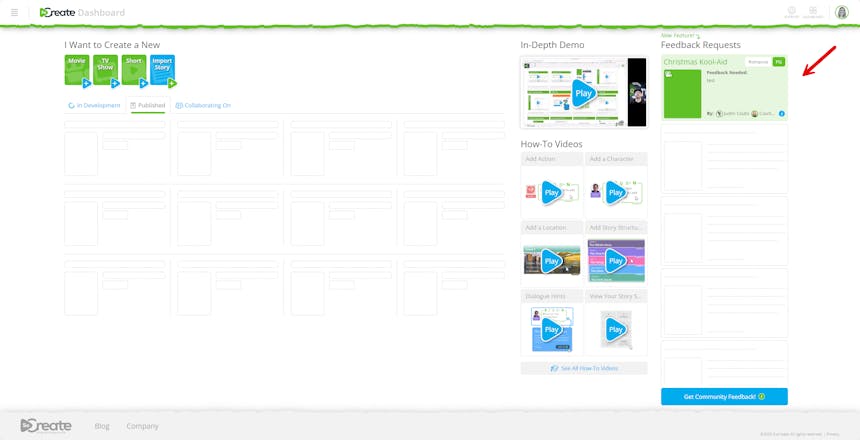
Esperamos que isso tenha ajudado a simplificar o Painel, facilitando a navegação.
Boa escrita!